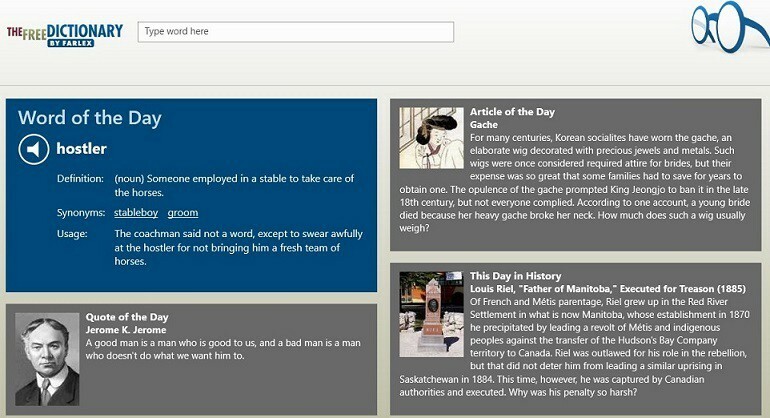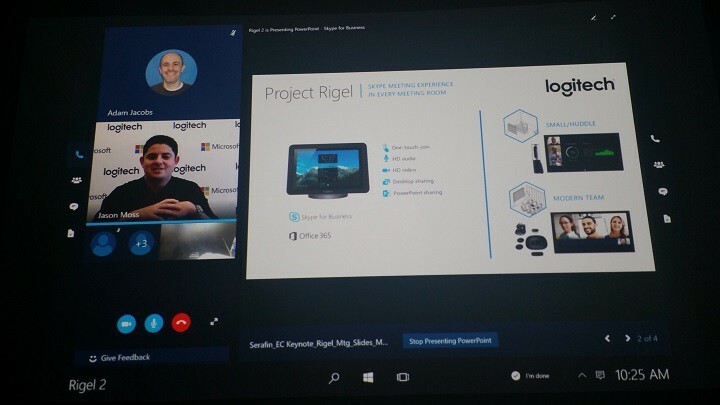See tarkvara parandab levinumad arvutivead, kaitseb teid failide kadumise, pahavara, riistvara tõrke eest ja optimeerib teie arvutit maksimaalse jõudluse saavutamiseks. Parandage arvutiga seotud probleemid ja eemaldage viirused nüüd kolme lihtsa sammuga:
- Laadige alla Restoro arvuti parandamise tööriist mis on varustatud patenteeritud tehnoloogiatega (saadaval patent siin).
- Klõpsake nuppu Käivitage skannimine leida Windowsi probleeme, mis võivad põhjustada probleeme arvutiga.
- Klõpsake nuppu Parandage kõik arvuti turvalisust ja jõudlust mõjutavate probleemide lahendamiseks
- Restoro on alla laadinud 0 lugejaid sel kuul.
Microsofti Surface Pro 4 on reklaamitud kui üks õhemaid, kergemaid, kiiremaid ja võimsamaid seadmeid, mida konkurentide hulgas kasutada, sealhulgas MacBook.
Sellel seadmel on lisaks ergonoomilisele kaanele ja sõrmejäljelugejale ka 12,3-tolline PixelSense-ekraan, mis on 30 protsenti võimsam kui seeria varasemad Surface Pro seadmed.
Vaatamata fantastilistele omadustele, ilusale ehitusele ja hämmastavale ekraanile on Surface Pro 4 teadaolevalt olemas paar numbrit kasutuses, sealhulgas ekraani värelus ja vibratsioon, nagu teatasime eelmises artiklis.
Selles artiklis kirjeldatakse mõningaid lahendusi, mida saate oma Surface Pro 4 seadme ülesseadmiseks ja käivitamiseks kasutada, niipalju kui ekraani vibratsiooniprobleem lahendatakse.
Selleks, et mõista, kust ekraani vibratsiooniprobleem tuleneb, on siin kaks peamist teadaolevat sümptomit:
- Ekraanil kuvatav katkendlik puutetundlik puutetundlik sisend, mis võib häirida kõiki masinas töötavaid rakendusi või mõjutada ja / või häirida seadme kasutatavust
- Vähesed juhuslikud ekraanipuudutused toimivad korrektselt ja protsess kordub
Kui teie Surface Pro 4 seadmel on kaks ülalkirjeldatud sümptomit, on olukorra haldamiseks mitu võimalust, kui te seda täielikult ei lahenda.
Mõnikord võib selle probleemi põhjustada kolm põhjust, näiteks masina füüsiline kahjustus, installitud tarkvara tüüp või läheduses asuvate allikate tekitatud elektromagnetilised häired.
Seega, kui mõni neist lahendustest ei toimi, tuleb kontrollida neid ja muid võimalikke väliseid tegureid, mis võivad probleemi põhjustada.
Surface Pro 4 sülearvuti ekraani vibratsioon on peamiselt põhjustatud teie seadme puuteekraani kalibreerimist mõjutavatest probleemidest. Probleemi lahendamiseks toimige järgmiselt.
Kuidas parandada Surface Pro 4 ekraani vibratsiooni
- Taotle vahetust, kui see on endiselt garantii all
- Tehke kahe nupuga lähtestamine
- Laadige alla Microsofti käigultparandus
1. lahendus: kontrollige oma seadme Surface Pro 4 garantiid
Kui hankisite hiljuti Surface Pro 4 seadme ja teil on endiselt garantii (USA-s), külastage Microsofti füüsilist jaekauplust ja taotlege vahetust. Microsoft Store'is olles saate taotleda ka eksami ja asenduse seadistamist.
2. lahendus: kahe nupuga lähtestamine
Selle lahenduse abil saate Surface Pro 4 seadme ekraani vibratsiooni probleemi lahendada järgmiselt.
- Pühkige paremalt
- Puudutage või klõpsake valikut Seaded
- Klõpsake nuppu Toide
- Seadme väljalülitamiseks klõpsake nuppu Lülita välja (saate ka toitenuppu 30 sekundit alla vajutada)
- Kui seade on välja lülitatud, vajutage ja hoidke samaaegselt 15 sekundit helitugevuse suurendamise nuppu ja toitenuppu, seejärel vabastage mõlemad korraga. See võib vilkuda ekraanil Surface'i seadme logo, kuid hoidke seda vähemalt 15 sekundit all
- Kahe nupu vabastamisel andke seadmele umbes 10 sekundit
- Seadme sisselülitamiseks vajutage toitenuppu ja vabastage see
Kui see ei aita, minge 3. lahenduse juurde.
3. lahendus: kiirparandus teie seadme Surface Pro 4 jaoks
Käivitage süsteemiskaneerimine võimalike vigade avastamiseks

Laadige alla Restoro
Arvuti parandamise tööriist

Klõpsake nuppu Käivitage skannimine Windowsi probleemide leidmiseks.

Klõpsake nuppu Parandage kõik lahendada patenteeritud tehnoloogiatega seotud probleemid.
Turvaprobleeme ja aeglustusi põhjustavate vigade leidmiseks käivitage Restoro Repair Tooliga arvuti skannimine. Pärast skannimise lõppu asendab parandusprotsess kahjustatud failid värskete Windowsi failide ja komponentidega.
Microsoft on kasutanud toetatud kiirparandusi, mis on mõeldud ekraani vibratsiooni probleemi lahendamiseks, nii et see lahendus tuleb rakendada teie Surface Pro 4 seadmele, millel on sama.
Kiirparanduse kättesaadavuse kindlakstegemiseks kontrolligeKiirparanduste allalaadimine on saadaval’Sektsioonis. Kui seda ei ilmu, võtke ühendust Microsofti klienditeenindus ja tugiteenused esitades kiirparanduse hankimise taotluse ja nad võtavad teiega ühendust.
Märge: leiate, et allalaadimislehel oleva toote nimi on loetletud kui Surface Pro 3, mis on andmebaasi piirangute tõttu valesti sisestatud. Konkreetse käigultparanduse jaoks sobivad tooted on aga nii Surface Pro 4 kui ka Surface Book.
Pakutakse puutetundliku kalibreerimise tööriista, mis salvestab kalibreerimisteabe seadme puutetundlikku püsivara, võimaldades teil pärast tööriista käivitamist oma seadet uuesti kuvada või Windowsi uuesti installida.
Selle tööriista kasutamiseks veenduge, et oleks olemas järgmine:
- Seadmel on vähemalt 25 protsenti akut, mis seade töötab
- Seadme ekraan on eemal fluorestsentsvalgustist ja / või muust eredast valgustusest
- Toiteallikas on seadmega lahti ühendatud
- Seadmel on uusimad püsivara ja Windowsi draiverite värskendused
- USB-porti pole ühendatud ühtegi seadet
Kui need nõuded on paigas, saate tööriista installida ja käivitada.
Puutetundliku kalibreerimise tööriista installimiseks ja käitamiseks toimige järgmiselt. Ärge puudutage ekraani selle protsessi ajal:
- Laadige alla käigultparandus 3165497
- Käivitage käigultparandus, kui allalaadimine on lõppenud
- Pakkige failid valitud kausta
- Leidke kaustast fail CalibG4.exe
- Käivitage fail CalibG4.exe
Pärast lõpetamist kuvab tööriist oleku PASS, seejärel kulub kalibreerimiseks kaks minutit.
Märge: kui teie seade hangub või krahhi ajal, kui puutetundliku kalibreerimise tööriist töötab, või tööriist ei lõpeta kalibreerimist, tehke järgmist.
- Seadme väljalülitamiseks hoidke toitenuppu umbes 30 sekundit all
- Lülitage seade sisse
- Käivitage uuesti CalibG4.exe
Kui ükski ülaltoodud lahendustest ei töötanud, siis pöörduge Microsofti tugiteenuse poole edasiste valikute jaoks.
Kasutage allolevat kommentaaride jaotist, et anda meile teada, milline lahendus teile sobis.
SEOTUD LUGUD KONTROLLIMISEKS:
- Uusim Surface Pro 4 värskendus lahendab Windows Hello kaamera probleemid
- Parandus: Surface Pro 4 ekraani hämardamise probleem
- Parandus: Surface Pro 4 ei ärka unest
 Kas teil on endiselt probleeme?Parandage need selle tööriistaga:
Kas teil on endiselt probleeme?Parandage need selle tööriistaga:
- Laadige see arvuti parandamise tööriist alla hinnatud suurepäraselt saidil TrustPilot.com (allalaadimine algab sellel lehel).
- Klõpsake nuppu Käivitage skannimine leida Windowsi probleeme, mis võivad põhjustada probleeme arvutiga.
- Klõpsake nuppu Parandage kõik lahendada patenteeritud tehnoloogiatega seotud probleemid (Eksklusiivne allahindlus meie lugejatele).
Restoro on alla laadinud 0 lugejaid sel kuul.